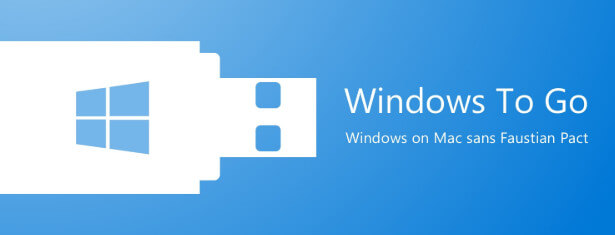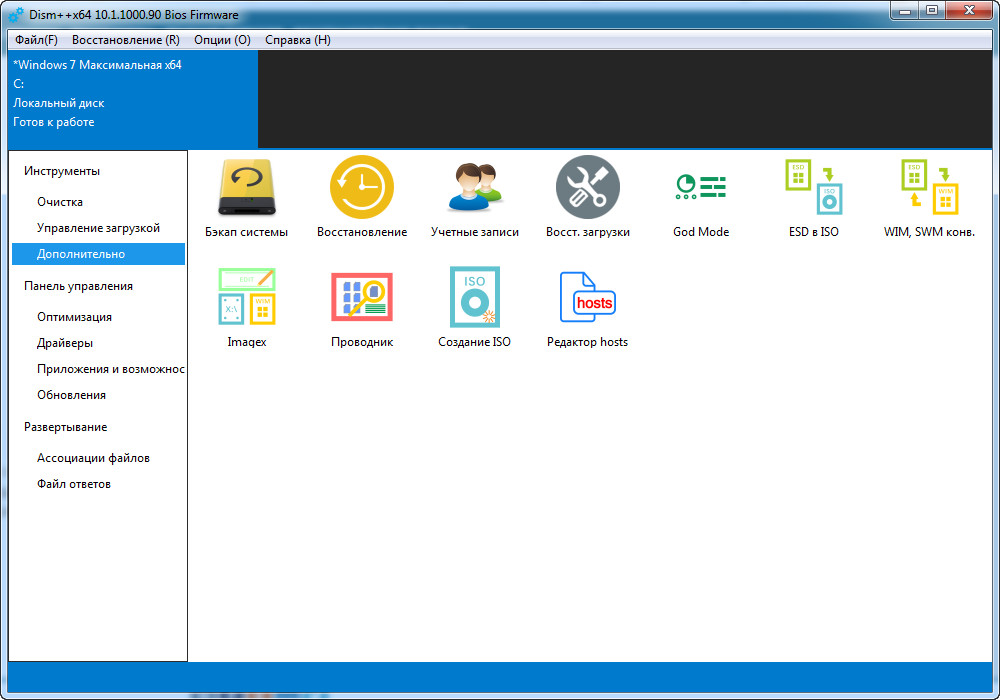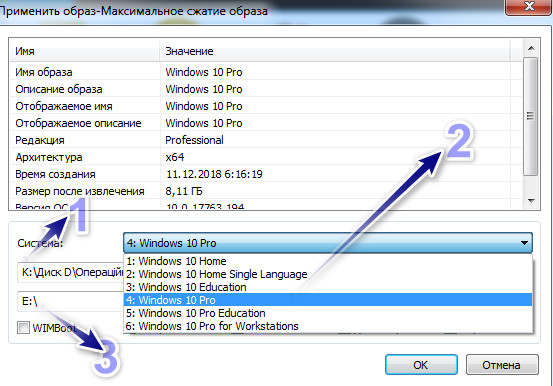Технология Windows To Go позволяет запускать Windows на любом компьютере с флешки. Такую флешку можно создать средствами самой Windows (кроме домашней версии) или воспользоваться сторонним программным обеспечением. Рассмотрим второй способ.
Программа Dism ++ позволяет выполнять различные настройки и менять системные параметры Windows. Одной из ее функций является создание Windows To Go-флешки из ваших ISO, ESD или WIM образов.
Для нормального запуска такой системы нужна флешка объемом более 8 гигабайт (достаточно быстрая), порт USB 3.0 и ноутбук или компьютер с поддержкой режима UEFI. Если использовать малоскоростную флешку – загрузка может затянуться или вообще появятся ошибки.
1. Переходим в «Дополнительно». Там выбираем «Восстановление».
2. Напротив первого поля указываем «Обзор» и выбираем образ диска на компьютере с Windows 10.
2. Выбираем редакцию операционной системы. В зависимости от образа диска, будут доступны различные редакции операционных систем.
3. Нажимаем «Обзор» в нижнем поле и указываем путь к флешке.
4. Ставим отметку «WindowsToGo», «Доб. заг.», «Формат». Обратите внимание, что ваша флешка будет отформатирована. Поэтому позаботьтесь о заблаговременном копировании информации, находящейся на ней.
5. Если нужно, чтобы Windows на флешке занимала меньше места, то отметьте пункт «Compact».
6. Остается только нажать на кнопку «Ок» и дождаться создания флешки с Windows To Go. Данная процедура может занять некоторое время и зависит от параметров вашей флешки.
После записи вы получите сообщение. Остается перезагрузить компьютер, вызвать загрузочное меню (Boot Menu) и выбрать из списка свою флешку. Можно также зайти в загрузочные параметры вашей BIOS (UEFI) и выставить параметры для загрузки с флешки. Хотя первый вариант будет более предпочтительным. Какие нужно нажимать клавиши перед загрузкой читаем в инструкции к своему ноутбуку или производителю материнской платы.
После первой загрузки нужно выставить параметры которые будет спрашивать операционная система. Первая загрузка будет намного длиннее последующих, так как будут устанавливаться драйвера под ваше оборудование. Аналогичная ситуация будет наблюдаться при загрузке с этой флешки на другом компьютере.